Black Deco

Para la realización de este tutorial vas a necesitar
El programa Paint Shop Pro. Yo he usado la versión X, pero puedes usar otras
Dos tubes de mujer: silh_emma_010609 y silh_emma_040609 (ambos son de Emma, quien amablemente me ha dado autorización para usarlos. Puedes encontrar su web aquí: http://www.passiontubage.com/)
Dos Texturas: h%2Dgold27 y natfl126
Un paisaje: 1228382439_paysages ( de Reverie: http://www.reveries.fr)
Una máscara: MD-mask-115
Varios Decos: BlackDeco_Glitzie__tg_
Filtros:
Xero/ Porcelain XL
Puedes usar tu propio material, o el que yo he empleado, en cuyo caso lo encontrarás aquí:
Este tutorial ha sido traducido al italiano por Clo. Grazie per la vostra gentilezza!
Al holandés por Keetje. Dank u!
Si quieres puedes ayudarte de la regla para situarte en la realización del tutorial
Marcador (Arrastra con el raton)

Abrir todos los tubes en el Psp. Duplicarlos (Shift+D) y cerrar los originales
1._
Abrir un paño de 650x570 pix transparente
En la Paleta de Colores y Texturas vamos a poner en Primer Plano el color #e8c9a3 y en Segundo plano el color #3e3433
Hacemos un gradiente Reflejos con la siguiente configuración
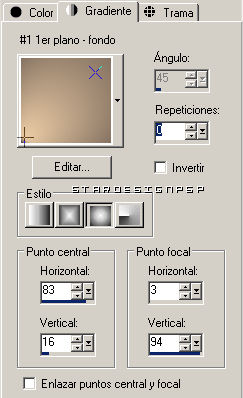
Llenamos el paño con el gradiente
2._
Capas_ Nueva capa de trama
Llenar con el color de Segundo Plano #3e3433
Capas_ Cargar o guardar máscara_ Cargar máscara del disco
Buscamos la máscara MD-mask-115
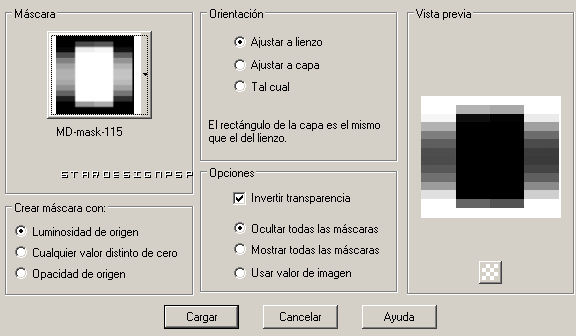
Capas_ Fusionar grupo
3._
Con la ayuda de la varita mágica vamos a hacer selecciones tal y como te muestro en la captura
Configuración de la varita
Selecciones
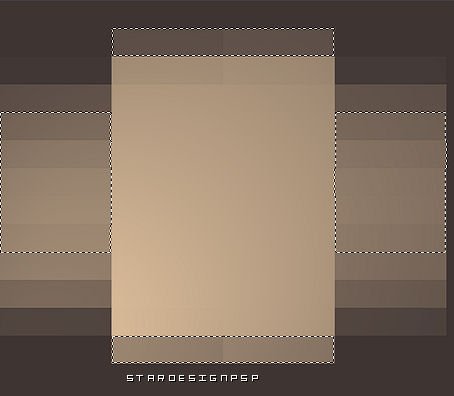
(Para hacer multiples selecciones debemos mantener la tecla Shift presionada mientras las hacemos)
Capas_ Nueva capa de trama
En la paleta de Colores y Texturas vamos a buscar la textura natfl126
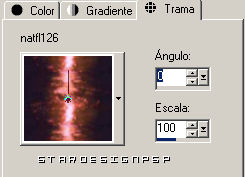
Llenar la capa con la textura
Modo de capas_ Disolver
Opacidad al 71%
Efectos_ Efectos de Contorno_ Realzar
4._
Con la ayuda de la herramienta de selección_ rectángulo, hacemos una selección del rectángulo central
Capas_ Nueva capa de trama
Copiar el tube 1228382439_paysages__ Pegar en la selección
Modo de capas_ Luminosidad
Selecciones_ Modificar_ Seleccionar bordes de selección

Capas_ Nueva capa de trama
Llenar con la textura oro h%2Dgold27
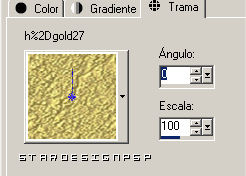
Efectos_ Efectos de Contorno_ Realzar
Capas_ Modo de capas_ Superposición
5._
Nos situamos en el tube BlackDeco_Glitzie__tg_
Seleccionamos los adornos que nos gusten, y los colocamos
Yo he elegido las capas 2_ 3_ 4_ 8 y 11
Dejo una captura de cómo las he colocado

Modos de capa_ Luz Fuerte y Superposición (dependiendo del adorno)
6._
Copiamos el tube silh_emma_040609__ Pegamos como nueva capa
Imagen_ Cambiar de tamaño_ Redimensionar al 70%
Ajustar_ Eliminación de ruido en un paso
Ajustar_ Nitidez_ Máscara de Enfoque
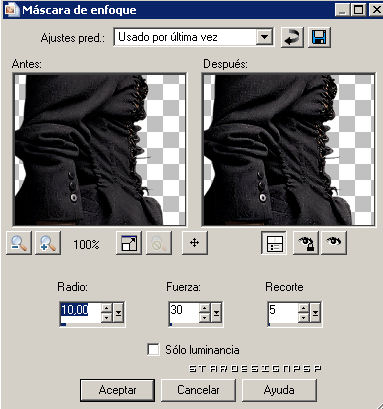
Repetir haciendo clic en “Solo Luminancia” (activarlo)
Efectos_ Efectos 3D_ Sombra en negro (en nueva capa)
-11_ -10_ 100_ 45
Desactivamos la unión de las dos capas
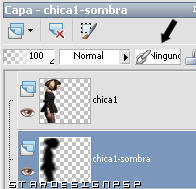
Mover ligeramente hacia la izquierda
7._
Copiar el tube silh_emma_010609__ Pegar como nueva capa
Imagen_ Cambiar de tamaño_ Redimensionar al 60%
Ajustar_ Eliminación de ruido en un paso
Ajustar_ Nitidez_ Máscara de Enfoque
Repetir haciendo clic en “Solo Luminancia” (activarlo)
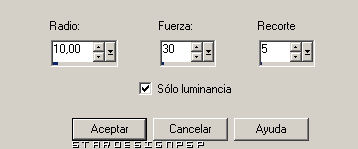
Capas_ Duplicar
Nos situamos en la capa de debajo
Efectos_ Efectos 3D_ Sombra en negro ( en nueva capa )
10_ -2_ 100_ 22
Mover ligeramente hacia la izquierda
Nos situamos en la copia de esta capa (arriba)
Modo de capas_ Multiplicar
Opacidad al 65%
8._
Selecciones_ Seleccionar todo
Imagen_ Recortar selección
Capas_ Fusionar todo
Efectos_ Complementos_ Xero/ Porcelain XL
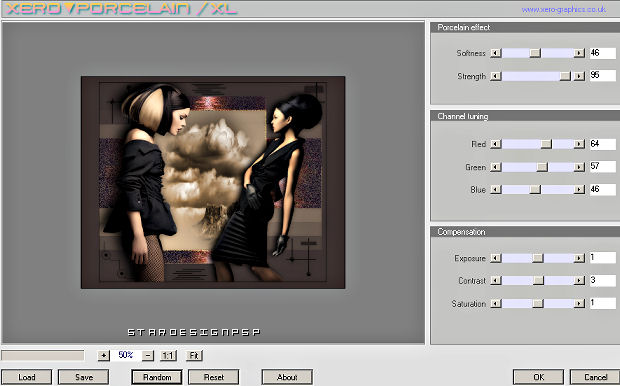
9._
Imagen_ Agregar bordes
1 pix en color negro
Imagen_ Agregar bordes ( quitar simétrico) en el color de Segundo Plano #3e3433
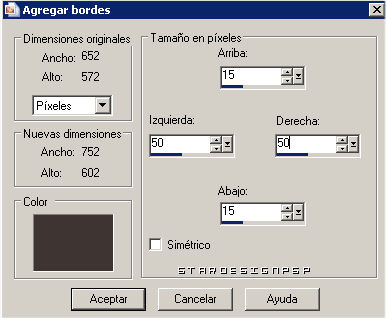
10._
Yo he elegido el adorno de la capa 9 del tube BlackDeco_Glitzie__tg_
Pegar como nueva capa
Colocar en la parte de arriba a la derecha
Capas_ Duplicar
Imagen_ Voltear
Capas_ Fusionar hacia abajo
Capas_ Duplicar
Imagen_ Espejo
11._
Tan solo nos queda firmar nuestro trabajo
Yo he usado la fuente SP Big Apple
Y, ya está. Hemos terminado
Guardar en formato JPG optimizado
Interpretación libre de Keetje



